Când spuneți upscaling, vă referiți la procesul de creștere a numărului de pixeli a unui videoclip cu rezoluție mai mică, permițând unui videoclip proiectat pentru un ecran cu mai puțini pixeli să se potrivească unui ecran cu mulți mai mulți. Un videoclip de înaltă calitate este esențial, deoarece ne permite să ne vedem clipurile mai clar și mai clar. Totuși, să presupunem că vrei upscale 1080p la 4K, există un instrument care, fără îndoială, vă va ajuta. Acest articol va demonstra cum să utilizați unele dintre instrumentele fantastice enumerate mai jos.
Partea 1. Ce sunt rezoluția HD, 1080p și 4k?
Pentru început, să definim rezoluția HD, 1080p și 4K. Videoclipul cu definiție standard (SD) are o rezoluție și o calitate mai scăzute decât videoclipurile cu definiție înaltă (HD). Deoarece nu există o definiție standardizată pentru HD, orice imagine video cu mai mult de 480 de linii orizontale este de obicei considerată ridicată. Videoclipul Full High Definition (FHD) are o rezoluție de 1920 x 1080p, în timp ce videoclipurile HD au o rezoluție de 1280 x 720p. Un televizor de înaltă definiție cu rezoluție 1080p are două milioane de pixeli (1920 x 1080). În schimb, un televizor 4K, cunoscut și sub numele de Ultra High Definition, are peste opt milioane de pixeli (3840 x 2160). Ca rezultat, 4K are o rezoluție de aproximativ patru ori mai mare decât 1080p și produce o imagine mai clară.
Partea 2. Cea mai simplă modalitate de a mări/conversi HD, 1080p la 4k în AVAide Video Converter
Există un instrument perfect pentru dvs. dacă doriți un instrument ușor de utilizat, cu cele mai remarcabile și profesionale caracteristici. Acest software fantastic include un convertor HD în 4k, permițându-vă să vă păstrați videoclipul de înaltă calitate. The AVaide Convertor video este considerat cel mai bun convertor. Caracteristicile și instrumentele sale frumoase sunt dovada măreției sale, deoarece toate ajută utilizatorii să producă rezultate impecabile. În plus, setul de instrumente include un compresor video care îndeplinește dimensiunea necesară a fișierului, un amplificator video care îmbunătățește calitatea într-o varietate de moduri, cum ar fi un controler de viteză video, rotator, inversor, trimmer, fuziune și multe altele! Nu este opulent? Acestea sunt în mare parte doar câteva dintre numeroasele caracteristici pe care le oferă acest software.
În plus, cel AVaide Convertor video folosește tehnologii puternice de conversie video, cum ar fi viteza și accelerarea hardware. Luați în considerare convertirea unui număr mare de fișiere într-un singur minut, care este baza acestui instrument. Urmați instrucțiunile detaliate de mai jos pentru a vă converti videoclipul instantaneu și eficient.
- Permite ieșire video 1080p/4K/5K/5K/8K fără a sacrifica calitatea video.
- Sunt acceptate peste 300 de formate.
- Are peste 8.000.000 de clienți mulțumiți.
- A primit peste 18.299.232 de descărcări în întreaga lume.
- Vă oferă un set de instrumente pentru crearea GIF-urilor, editarea informațiilor ID3 și realizarea videoclipurilor 3D.
Pasul 1Descărcați software-ul excelent
În primul rând, pentru a instala și descărca acest instrument, accesați site-ul oficial AVAide Video Converter sau faceți clic pe butonul de descărcare de mai sus.
Pasul 2Încărcați fișierul media
După ce ați descărcat instrumentul, faceți clic pe Plus (+) butonul din mijlocul interfeței pentru a încărca fișierul și a începe transformarea în masă imediat.
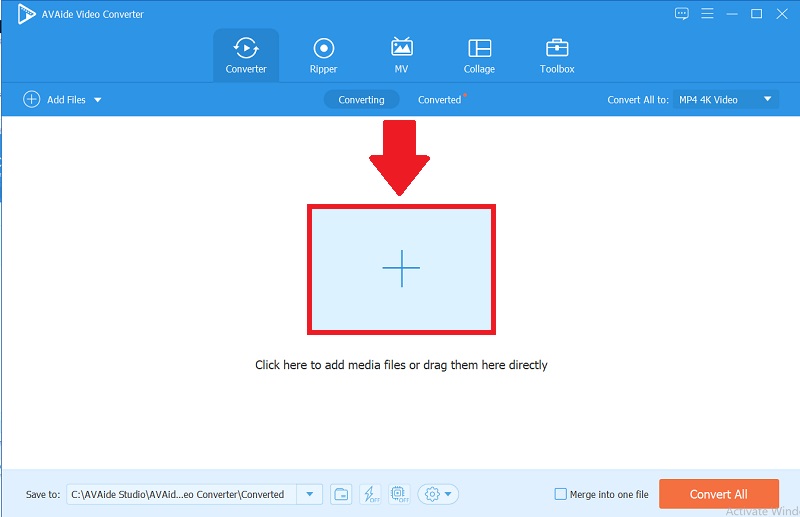
Pasul 3Convertiți în video 4K
După ce ați încărcat videoclipul, îl puteți converti în format video 4K făcând clic pe Convertiți totul în fila și selectând Video MP4 4K.
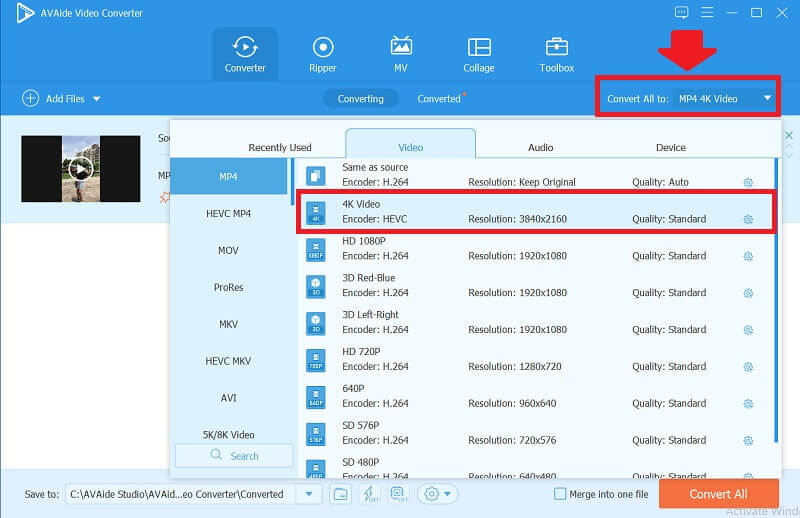
Pasul 4Convertiți-vă videoclipul
În cele din urmă, după ce ați finalizat videoclipul, faceți clic pe butonul Convertiți tot pentru a-l converti. Nu va dura o veșnicie pentru a converti, deoarece va dura doar câteva minute.
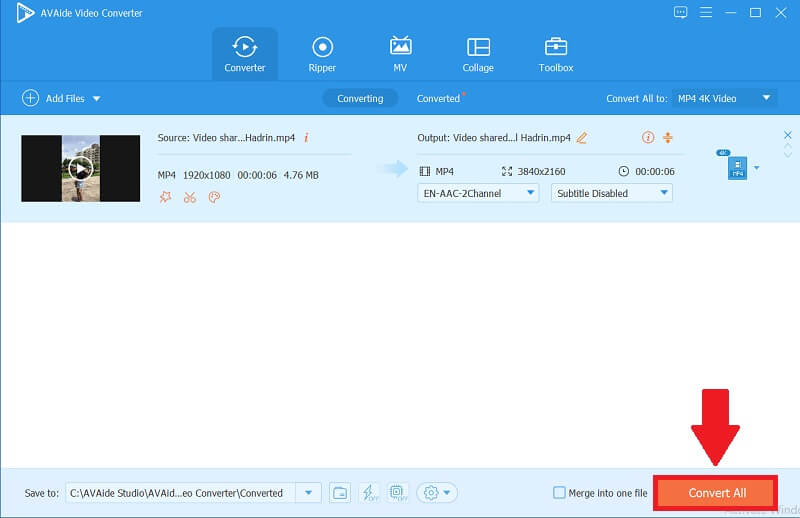
Partea 3. Cum se convertesc în mod corespunzător HD în 4k online?
Vă recomandăm cu căldură convertizorul HD dacă sunteți în căutarea unui instrument care să vă ajute converti HD în 4k pe net. Acest software online gratuit este simplu de utilizat și vă puteți converti fișierul video fără dificultate. Vă permite să convertiți fișiere mai mari de 1 GB în mod eficient și nu există limită de dimensiune. Acest lucru îl face ușor de utilizat, deoarece le va permite chiar și celor care nu cunoaște computerul să își convertească videoclipurile de la rezoluția HD la 4K în câteva minute. Există două moduri de a utiliza acest software util. Indiferent dacă doriți să îl utilizați gratuit sau contra cost, puteți converti videoclipuri fără filigran și le puteți salva la o calitate superioară cu opțiunea premium.
În acest caz, premium este achiziționat în pachete, începând cu mic și trecând la extra. Fiecare cutie are un preț stabilit, o achiziție unică începând de la $4.99. În plus, indiferent dacă utilizați iOS sau Android, puteți utiliza liber acest instrument fantastic. Iată pașii de bază despre cum să convertiți HD în 4k online, permițându-vă să vă convertiți rapid videoclipul de la HD la rezoluție 4k.
Pasul 1Vizitați Web-ul
În primul rând, accesați site-ul lor oficial tastând Convertor HD într-o bară de căutare.
Pasul 2Conversia video în HD
Pentru a continua, faceți clic pe Conversia video în HD.
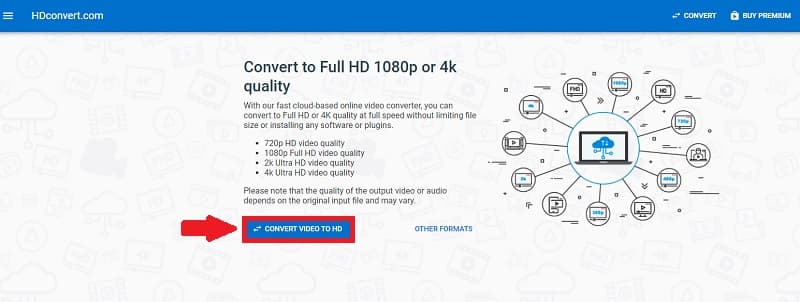
Pasul 3Selectati fisierele
Acum puteți selecta fișiere făcând clic pe selectati fisierele butonul și selectați ce videoclip să convertiți.
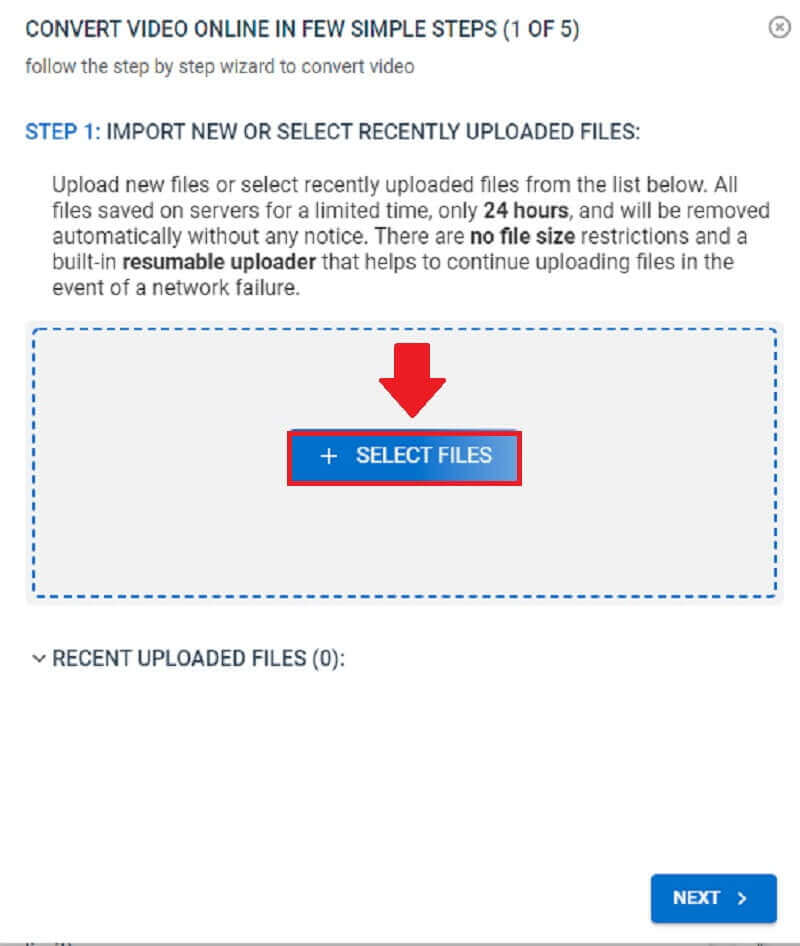
Pasul 4Convertiți gratuit sau cu Premium
Pentru a continua, importați fișiere noi sau încărcate recent > selectați formatul de ieșire > calitatea video de ieșire > setări video avansate. Apoi puteți converti gratuit sau contra cost.
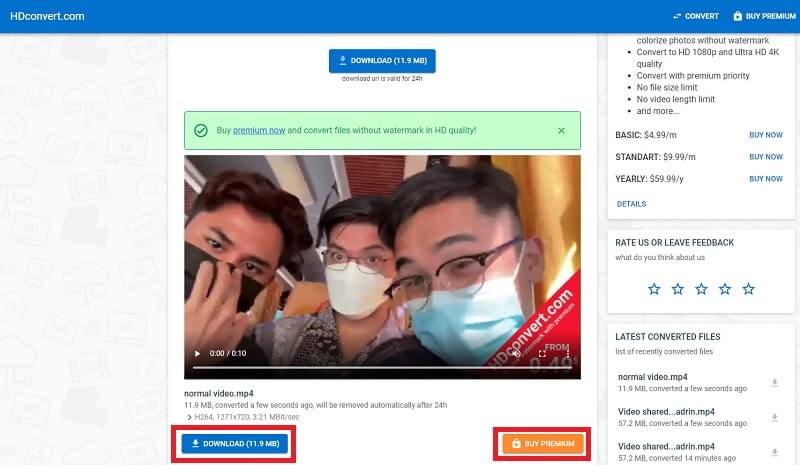
Partea 4. Întrebări frecvente
1080p mărit la 4K arată mult mai bine?
Se bazează pe o serie de variabile, inclusiv calitatea videoclipului, calitatea upscaling-ului și nivelul de intensitate, dar, în general, videoclipurile 1080p nu arată rău pe televizoarele 4K și chiar pot arăta destul de bine.
Cum se schimbă 4k la 1080p în premieră?
Pur și simplu deschideți Premiere Pro și importați videoclipul 4k > Accesați Secvență > Modificați rezoluția > Exportați videoclipul 1080p redus.
Cum pot obține o rezoluție 4K precisă?
Va exista un număr tot mai mare de transmisii TV 4K Ultra HD. Verificați dacă dispozitivul dvs. de streaming și furnizorul de servicii acceptă rezoluția 4K. Direct TV și Dish Network oferă ambele servicii prin satelit 4K.
În concluzie, este convenabil să folosiți un software excelent pentru upscalingul video. In orice caz, AVaide Convertor video este singurul care iese în evidență din mulțime. Este disponibil și pentru Mac și Windows. Nu veți avea probleme la conversia videoclipurilor în viitor. Acum puteți converti fără dificultate citind instrumentele enumerate mai sus.
Setul dvs. complet de instrumente video care acceptă peste 350 de formate pentru conversie la calitate fără pierderi.
Îmbunătățirea video
- Upscale 1080p la 4K
- Upscale 480p la 1080p
- Reducere la 4K la 1080p/720p
- Reducere de la 1080p la 480p
- Upscale DVD la 1080p/720p
- Remediați videoclipul de calitate proastă
- AI Video Upscale
- Îmbunătățiți calitatea video
- Îmbunătățiți calitatea video TikTok
- Cel mai bun amplificator video
- Aplicația Video Enhancer pentru iPhone și Android
- Cel mai bun optimizator video 4K
- AI Upscale Video
- Curățați calitatea video
- Faceți videoclipuri de o calitate mai înaltă
- Faceți un videoclip mai luminos
- Cea mai bună aplicație Blur Video
- Remediați videoclipurile neclare
- Îmbunătățiți calitatea video cu zoom
- Îmbunătățiți calitatea video GoPro
- Îmbunătățiți calitatea videoclipului Instagram
- Îmbunătățiți calitatea video Facebook
- Îmbunătățiți calitatea video pe Android și iPhone
- Îmbunătățiți calitatea video în Windows Movie Maker
- Îmbunătățiți calitatea videoclipului în Premiere
- Restabiliți calitatea video veche
- Clarificarea calității video
- Faceți videoclipul mai clar
- Ce este rezoluția 8K
- Rezoluție 4K: tot ce trebuie să știți [explicat]
- 2 moduri uimitoare de a crește rezoluția video fără pierderi
- Video Resolution Converter: Lucruri de meditat pentru a obține unul
- Remarcabilul convertor de la 5K la 8K pe care nu ar trebui să-l ratați!
- Eliminați zgomotul de fundal din videoclip: cu trei moduri eficiente
- Cum să eliminați cerealele din videoclip folosind cele 3 moduri remarcabile



 Descărcare sigură
Descărcare sigură



